Cómo instalar en tu pc el driver o controlador de tu tablet android (Woo Comet, LY-F1 u otro) 9 diciembre, 2012
Posted by juancalzon69 in programacion.Tags: aplicaciones, asturias, caracteristicas, españa, flash, quinito, raton, solucion, tablet, woo
trackback
Instalar en tu computadora el controlador de una tablet Android (sin importar la marca o modelo) no debería ser ningún problema si estás conectado a internet, porque al conectar tu tablet por primera vez a tu pc mediante un cable USB Windows intenta instalar automáticamente el controlador (driver) respectivo. Y aún si ello no ocurre se puede instalar automáticamente el controlador Android al instalar otros programas como el UnlockRoot o el PdaNet.
Pero puede darse el caso que no hayas conseguido instalar automáticamente ese bendito controlador. Entonces ha llegado el momento de hacerlo manualmente. Por eso te mostramos en este tutorial gráficamente los pasos que debes seguir para conseguir tu objetivo.
1) En primer lugar debes conectar tu tablet Android a tu computadora a través de un cable USB (la tablet tiene que estar prendida). Si es la primera vez que lo haces la barra de estado te indicará que está intentando instalar el controlador, y si no lo logra te indicará que no pudo hacerlo mostrándote una pantalla similar a la de abajo:

2) Ahora tienes que obtener el archivo del controlador. Para facilitarte el trabajo lo hemos puesto en internet así que puedes descargarlo pulsando en este enlace. Te aparecerá la pantalla de Rapidshare y debes elegir la opción “Descargar” (si lo haces con el botón derecho del mouse puedes elegir donde quieres que se descargue el archivo). Ah, una cosa importante es que el archivo lo hemos nombrado tabletwoocometdriver.zip porque la mayoría de nuestros lectores que nos piden el controlador tienen la tablet Woo Comet que canjearon en Tottus, pero es un driver genérico que sirve para cualquier tablet Android.
3) El archivo que has descargado está comprimido en formato zip, así que para abrirlo necesitas tener instalado el programa WinZip o el WinRar (seguro que lo tienes porque están presentes en casi todas las computadoras). Sólo tienes que hacer doble clic en el archivo descargado. Dentro encontrarás dos carpetas, una contiene el controlador para Windows XP, Windows Vista y Windows 7 32 Bits; la segunda carpeta contiene el controlador para Windows 7 64 Bits. Pulsa en la carpeta que corresponda a tu computadora y arrástralo al escritorio para copiarlo allí.
4) Ha llegado el momento de comenzar la instalación. Dirígete al Administrador de Dispositivos que está dentro de tu Panel de Control y allí encontrarás tu dispositivo Android con un ícono amarillo que significa que no tiene controlador instalado. dale doble clic.
5) En la ventana que te aparecerá pulsa “Actualizar controlador”.
6) A continuación deberás indicar que el instalador busque el controlador en el equipo.
7) En este punto pulsa el botón “Examinar” para que te aparezca un cuadro en el cual ubicarás la carpeta del controlador que extraiste a tu escritorio luego pulsas “Aceptar” y finalmente “Siguiente”.
8) Si te aparece una advertencia de seguridad elige instalar el controlador de todas formas.
9) Eso es todo, Windows te confirmará que ya instaló el controlador. Cierra la ventana.
10) Si quieres verificar puedes ir nuevamente al Administrador de Dispositivos y verás que ahora aparece el controlador de tu tablet bajo el apartado Android Phone.
¿Te resultó fácil?. Ahora ya puedes rootear tu tablet, o instalar el Android SDK para sacar screenshot de tus aplicaciones, o hacer todo lo que se puede realizar cuando se tiene instalado el controlador de Android.
Conversamos en otro tutorial.

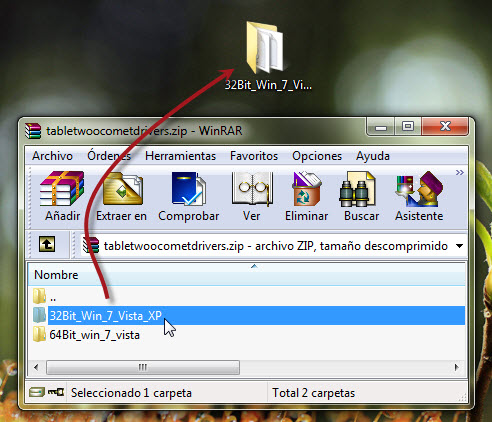
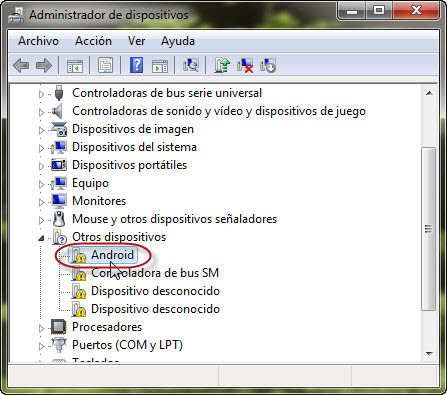
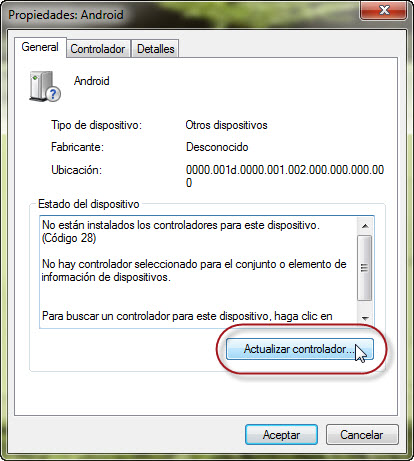

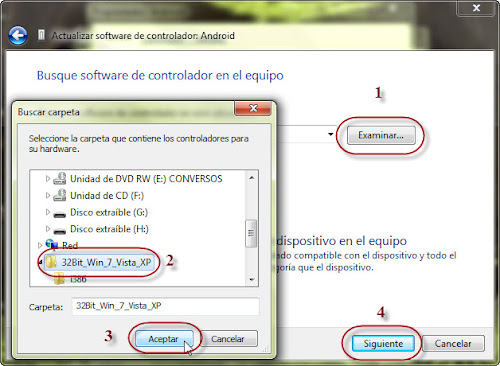

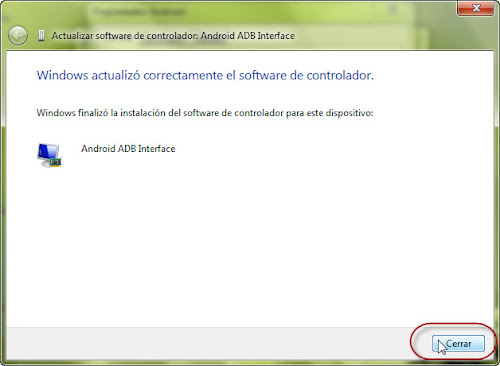

Comentarios»
No comments yet — be the first.